Konvertuoti vaizdo įrašą į "iPhone" arba "iPad" formatą
Turite vaizdo įrašus, kuriuos norėtumėte perkelti į savo "iPad" ar "iPhone", kad galėtumėte peržiūrėti neprisijungus? "iCloud" yra puikus ir veikia tikrai gerai, tačiau akivaizdu, kad galite atsisiųsti turinį, kuris yra "iTunes" parduotuvėje.
Jei turite namuosius vaizdo įrašus arba atsisiųsite filmus, kuriuos norėtumėte patekti į "iPad" ar "iPhone", pirmiausia turite juos paversti tinkamu formatu. Kai tai padarysite, galėsite patikrinti savo įrašą, kaip kopijuoti ar perkelti failus į savo "iPad".
Taigi, koks lengviausias būdas gauti bet kokį vaizdo įrašą konvertuoti į tinkamą formatą? Mano nuomone, "HandBrake" yra geriausia paraiška gauti darbą. Tai atviro kodo ir veikia "Mac", "Windows" ir net "Linux".
"HandBrake" atlieka darbą itin lengva, turėdamas integruotus nustatymus, skirtus vaizdo įrašams konvertuoti į konkrečius "Apple TV", "iPad", "iPhone", "iPod" ir tt formatus.
"HandBrake" naudojimas vaizdo įrašams konvertuoti
Atsisiuntę ir įdiekę "HandBrake" pamatysite pagrindinę sąsają, kurioje galėsite pasirinkti vaizdo įrašą ( šaltinį ) ir išvesties formatą (" Presets" ).

Eik į priekį ir spustelėkite šaltinio mygtuką, tada pasirinkite iš failo arba aplanko . "Windows" ir "Mac" sistemoje galite lengvai konvertuoti daugybę vaizdo įrašų vienu metu, jei jums patinka.
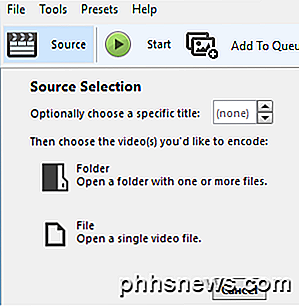
Kai pasirinksite vaizdo failą, "HandBrake" nuskaitys ir parodys informaciją apie vaizdo įrašo failą.
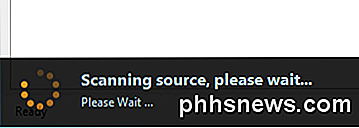
Prieš pradėdami konversiją įsitikinkite, kad pasirinkote " iPad" arba " iPhone" iš dešinėje esančių nustatymų.
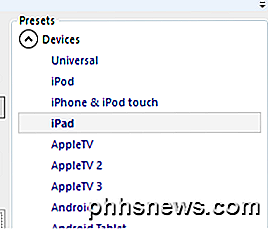
Kai pasirenkate iš anksto nustatytą, jau bus parinktos vaizdo įrašo ir kodeko skiriamosios gebos vertės. Vienintelis dalykas, kurį turite padaryti dabar, yra pradėti konversiją spustelėję mygtuką Pradėti . Taip pat galite spustelėti " Įtraukti į eilutę" ir tada pridėti daugiau vaizdo įrašų, jei jums patinka.
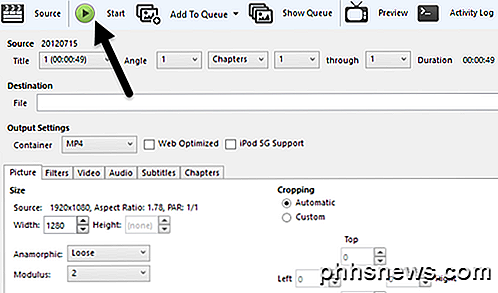
Jei tai pirmas kartas, kai naudojate programą, taip pat turite pasirinkti konvertuojamo failo paskirties vietą. Pagal numatytuosius nustatymus vaizdo įrašai bus konvertuojami į MP4 formatą naudojant H.264 kodeką. Galite pamatyti pažangą "HandBrake" lango apačioje.

Kai baigsite, jūsų failas bus paruoštas. Dabar galite perkelti šį failą į savo "iPad", naudodami "iTunes". Jei norite konvertuoti "iPhone" vaizdo įrašus, atlikite tuos pačius veiksmus, tiesiog pasirinkite "iPhone" iš nustatymų. Jei esate labiau techniškai išmanantis, galite spustelėti skirtukus ir rankiniu būdu pritaikyti nustatymus pagal savo skonį.
Kopijuoti failą į įrenginį naudojant "iTunes"
Norėdami konvertuoti vaizdo įrašą į savo "iPad" arba "iPhone", atidarykite "iTunes" ir prijunkite savo įrenginį naudodami USB kabelį. "ITunes" viršuje spustelėkite savo įrenginio piktogramą.
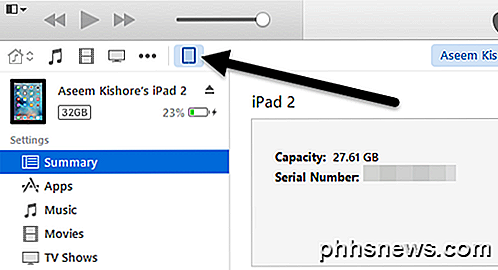
Dabar kairiojoje šoninėje juostoje pamatysite skyrių, pavadintą " On My Devic e". Eik į priekį ir spustelėkite " Filmai" šioje antraštėje.
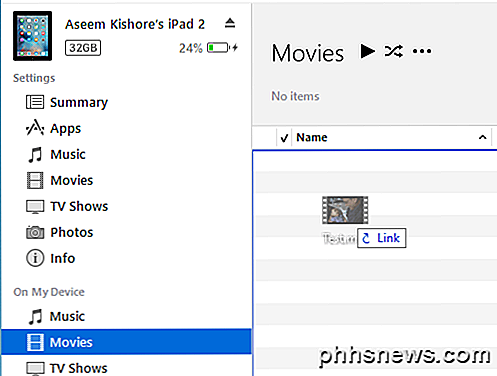
Atidarykite Explorer ir suraskite savo vaizdo įrašą. Jei turite, tiesiog vilkite ir nuneškite jį ekrano dešinėje, esančioje " Filmai" .
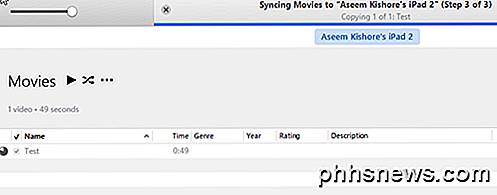
Eik į priekį ir spustelėkite " Sync" mygtuką apačioje dešinėje, ir galiausiai jis turėtų pradėti kopijuoti per vaizdo failą į "iPad". Atkreipkite dėmesį, kad jei jau sinchronizavote savo "iPad" ar "iPhone" su kita "iTunes" biblioteka, jums bus pateiktas pranešimas, prašantis ištrinti ir sinchronizuoti esamą įrenginį. Tiesiog spustelėkite " Atšaukti" ir leiskite jam tęsti sinchronizavimą. Aš galėjau kopijuoti failą, net jei mano iPad buvo sinchronizuotas su kitu kompiuteriu.
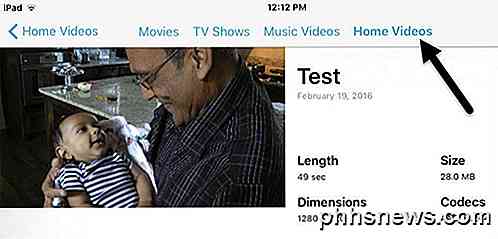
Galiausiai, savo iPad, eikite į priekį ir atidarykite " Videos" programą. Turėtumėte pamatyti naują skirtuką " Naminiai vaizdo įrašai" . Čia rasite visus filmus, kuriuos jūs pats sinchronizavote rankiniu būdu. Vaizdo įrašas turėtų puikiai veikti, kol jis sinchronizuojamas su jūsų įrenginiu. Jei turite kokių nors klausimų, nedvejodami pakomentuokite. Mėgautis!

"Skype" naudojimas "Chromebook"
" "Microsoft" siūlo "Skype" internetinę versiją, todėl galite kalbėtis su draugais savo "Chromebook". Kol kas nėra oficialaus balso ar vaizdo įrašo palaikymo, bet yra ir tokių būdų. Jei priklausysite "Skype" kalbant apie balso ir vaizdo įrašus, galbūt norėsite išbandyti "Google Hangout". "Hangout" veikia puikiai "Chromebook", "Windows", "Mac", "Linux", "Android" ir "iOS" įrenginiuose.

Kaip naudoti naują "Google Hangout" naršyklėje
". "Gmail" su daugybe skirtingų įskiepių keturių skirtingų naršyklių metu pabaiga, nes "Google" pagaliau ėmėsi uždangos jų naujausia "Google Hangout" naršyklių platforma. "Messaging" programa pasirodė labai populiari iš profesionalių rinkinių, todėl greitas ir paprastas būdas greitai susisiekti su visais savo el.



